可能朋友们平时在导入ae工程文件的时候它会显示:After Effects 警告:从您最后保存该项目后,3个文件已丢失。这样的提示。遇到这样的情况要怎么办?
1、平时除了自己制作一些工程文件,当然也会去下载一些别人的工程文件来使用。如果是在进行导入的时候遇到显示的素材丢失了,这时候可以先点击一下确定。
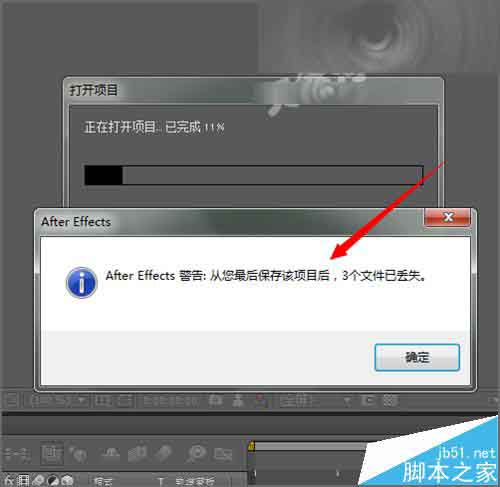
2、当你确定打开之后就会看到工程文件有的是彩条显示的。
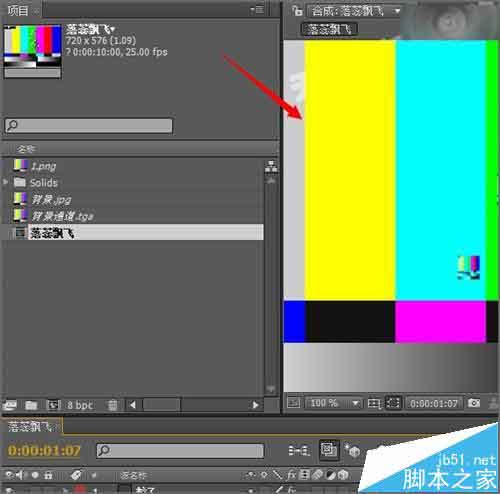
3、如果我们下载的是别人的工程文件的话,一般是还可以在它的素材里面找到它的素材的。可以在素材上点击右键----替换素材----文件。

4、点击之后,找到素材所在的位置,直接点击素材进行打开。

5、当点击打开之后,它就会出现这样的显示:After Effects :2个先前丢失的项目已被发现。

6、我们点击确定之后,就可以看到它之前所出现彩条的图片已经恢复到了原来的图片。

7、再看一下它的其它文件,我们没有点击替换的其它的彩条图片也恢复了。

8、这时候我们点击文件下面的保存。先把工程文件进行一下保存。这样下次再打开的时候就是现在的样子。
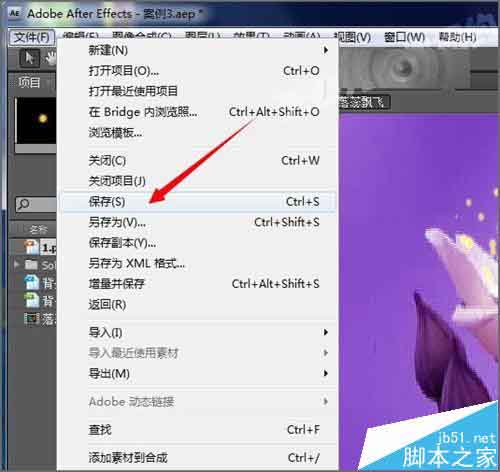
9、因为这是从其它的地方下载下来的,为了防止以后会出现文件丢失的情况,我们可以在我们的电脑上进行一下收集。点击文件下面的收集文件。
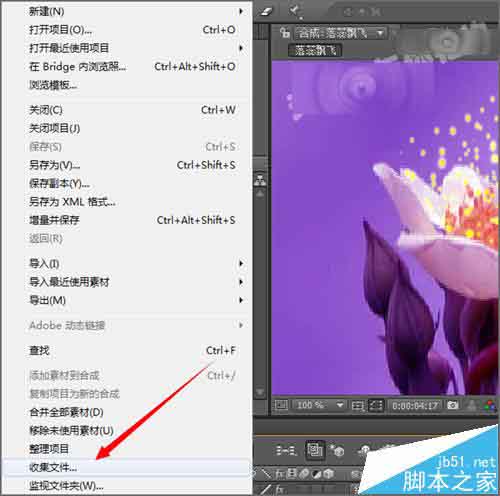
10、点击收集文件之后,它会弹出一个对话框,可以看到它的收集源文件默认的是全部,然后可以在下面点击收集。
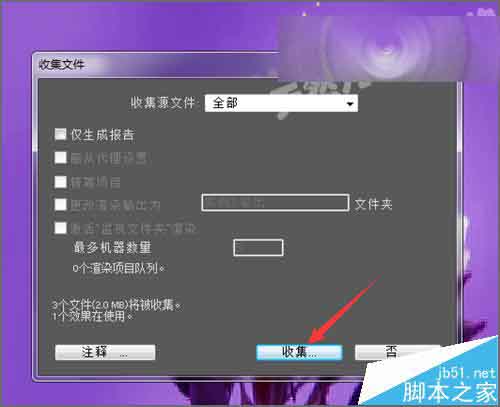
11、接着在弹出的对话框中我们可以选择一个位置,也可以新建一个文件夹把它命名一下,方便以后查看,这里就把它的文件夹命名为收集的工程文件素材。
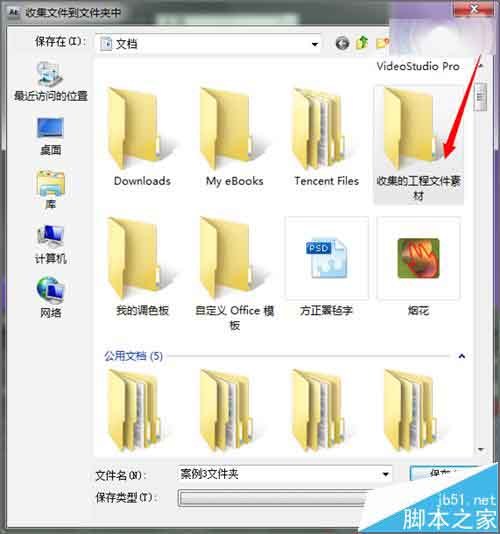
12、接着在出现的对话面板中点击保存即可。
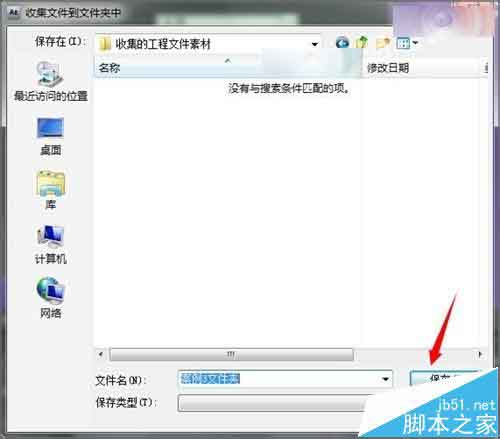
13、当我们保存之后,就可以看到它的文件夹里面除了工程文件还有工程文件使用的素材。
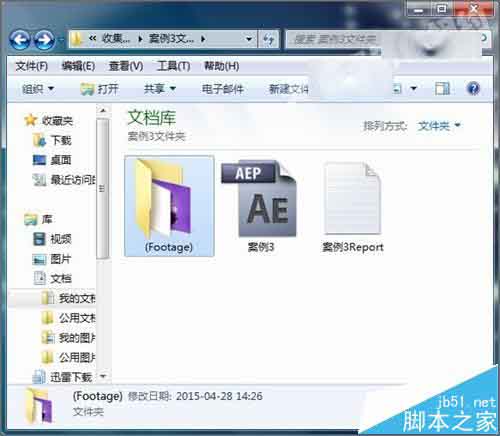

注意事项:
平时在保存项目的时候进行一下收集,这样在以后的使用过程中会少很多麻烦。也不用去担心素材的丢失。
相关推荐:
相关推荐:
























 被折叠的 条评论
为什么被折叠?
被折叠的 条评论
为什么被折叠?








